Microsoft Power Automate Desktop е безплатен сега

- 3583
- 289
- Jordan Torp
Microsoft Power Automate Desktop - мощен софтуер за автоматизиране на почти всякакви повтарящи се и не много процеси на компютър, онлайн, когато взаимодейства с трети програми и наскоро програмата се предоставя безплатно потребители на Windows 10. И в Windows 11 програмата вече е предварително инсталирана (използвайте търсенето в стартовия панел за стартиране).
В този преглед - опитът ми да покажа какво е настолен на работния плот за захранване и, евентуално, заинтересуват онези, които винаги са търсили нещо подобно и намират приложението на програмата в своите задачи.
Захранване за инсталиране автоматизира десктоп
Можете да изтеглите безплатен захранващ десктоп от официалния уебсайт на Microsoft - https: // flow.Microsoft.Com/ru-ru/десктоп/. Достатъчно е да намерите захранващия Automate Desktop в Windows 11 с помощта на панела за търсене и стартиране на програмата - тя ще бъде инсталирана автоматично. Процесът на инсталиране без забележими функции, но може би ще искате да деактивирате някои опции в диалоговия прозорец „Информация за инсталиране“, например резервация на отдалечени връзки за стартиране на потоци (като създадените от вас програми) в мрежата).

След първото стартиране ще трябва да въведете акаунта си на Microsoft, в допълнение, програмата ще бъде добавена към автоматичното зареждане на Windows.
Обърнете внимание на следните 2 точки: Power Automate Desktop Interface В момента на писането тази статия е достъпна само на английски език. Също така, на страницата, посочена по -горе, ще намерите E -Book (също на английски) за използването на програмата. Някои руски -говорещи материали могат да бъдат намерени на страницата: https: // документи.Microsoft.Com/ru-ru/мощност-автомат/
Възможности за захранване на десктоп за захранване
Във втория параграф на статията беше отбелязано, че това е само опит да се покаже възможностите за него - не съм запознат с него, той е достатъчно сложен и в моето разбиране за много елементи мощност автоматизира десктоп, може да има неточности.
Решено е да се действа съгласно следния сценарий:
- Аз измислям типична повтаряща се задача за себе си.
- Опитвам се да го автоматизирам след половин час, когато за първи път виждам захранване на работния плот.
- В статията, за да кажа и показвам как се е случило и дали нещо ми се е случило.
Задачата се появи сравнително лесно: всеки път, започвайки, за да напиша следния материал на сайта, изпълнявам следните действия в ред:
- Създавам празен документ на Word на работния плот и му давам име в съответствие с името на статията на бъдещето.
- Отварям този документ.
- Започвам Photoshop.
- Създавам нов документ в него, в който ще поставя екранни снимки в процеса.
Създаване на скрипт (поток или поток в захранване Автоматизирайте терминологията на работния плот)
Не изглежда трудно, трябва да се окаже. Опитваме се да сме сигурни, че захранването автоматизира работния плот опростява този процес за мен:
- В този прозорец всичко изглежда ясно, аз просто натискам „нов поток“ (нов поток) и задавам името му.
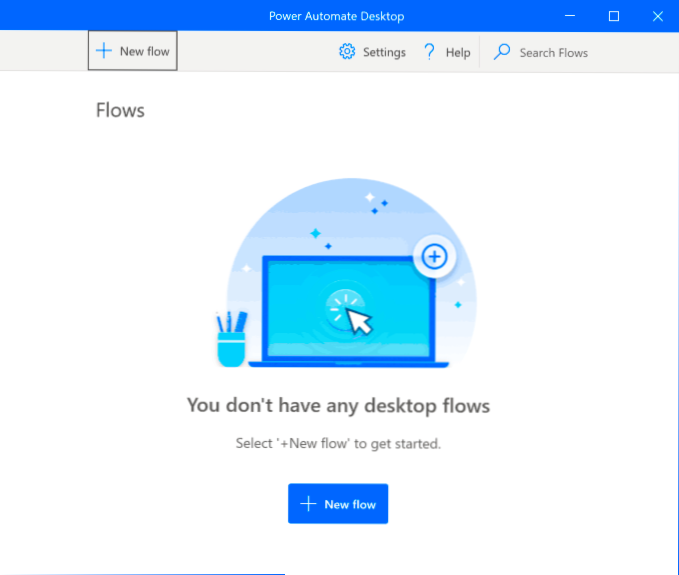
- Ние се оказваме в основния прозорец на редактиране на потока на работния плот за автоматичен настолни компютри, където наличните действия са разположени вляво, в центъра - процедурата за тяхното изпълнение, вдясно са променливи, които можете да създадете сами или те се създават автоматично В процеса на извършване на всякакви действия.

- Откъде да започнем? аз уча Действия на секция И намирам елемент "Диалогов прозорец за въвеждане на дисплей"(Покажете прозореца за въвеждане) в секцията "Кутии за съобщения". Ще започна отлично с това: Диалогът ще ме попита за статията на името на бъдещето. Плъзгам диалога в централния панел на програмата. Настроих, тук всичко изглежда ясно: и освен това въведеният ми текст се присвоява автоматично от променлива, която може да се използва в бъдеще.
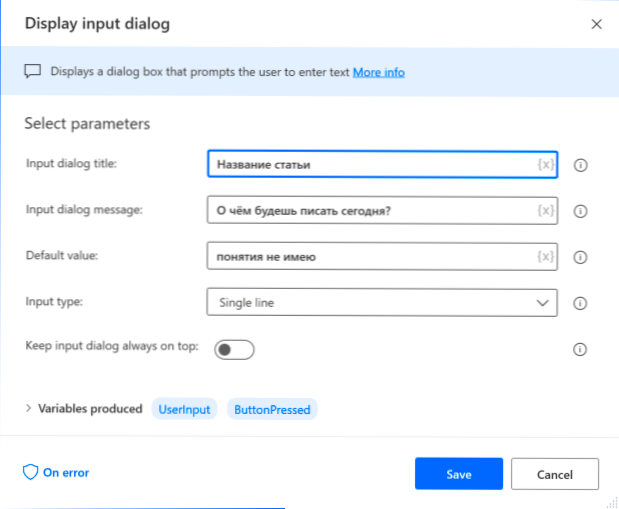
- Следващата идея беше да се създаде файл с името на моята статия и подготвен за дума, но такова действие в раздела Файл не намерих. Да, вероятно бих могъл да направя това през секцията CMD сесия, през Автоматизация на потребителския интерфейс или дори чрез предаване на натискане на мишка и клавиатура в секцията "Мишка и клавиатура"Но по време на изследването на секцията с файлове възникна друга идея: Ще взема празен файл от някъде от папката за архивиране .docx и го копирайте на работния плот.

- И след това преименувайте в съответствие с въведения текст в 3 -та стъпка, тук всичко е само за това. Ние правим. За да използвате променливата в полето, щракнете върху иконата с изображението на кръста. След изпълнение на тази команда трябва да се създаде променлива с преименуван файл, тя може да се използва за отварянето му в Word.

- Следващата стъпка, която стартирам Photoshop чрез действието Система - Изпълнете приложение.
- След това използвам секцията Автоматизация на потребителския интерфейс, професионална Windows - Щракнете върху UI елемент Напишете кликвания върху елементи на изпълняващи програми, за да отпишете действия във Photoshop, за да създадете нов празен файл, не е необходимо да го запазвам: В края на статията отделно вземам екранни снимки от него, обработвам и запазвам всички, мога да направя ', мога да ", мога" да мога " не си представяйте как да автоматизирате.
- В крайна сметка създавам команда за стартиране на Word, използвайки командата Run Application, изпращайки я променлива с името на преименувания файл като параметър. В резултат на това целият ми поток изглежда като на изображението по -долу, тестваме, като натискаме бутона за възпроизвеждане в горната част на прозореца за редактиране.
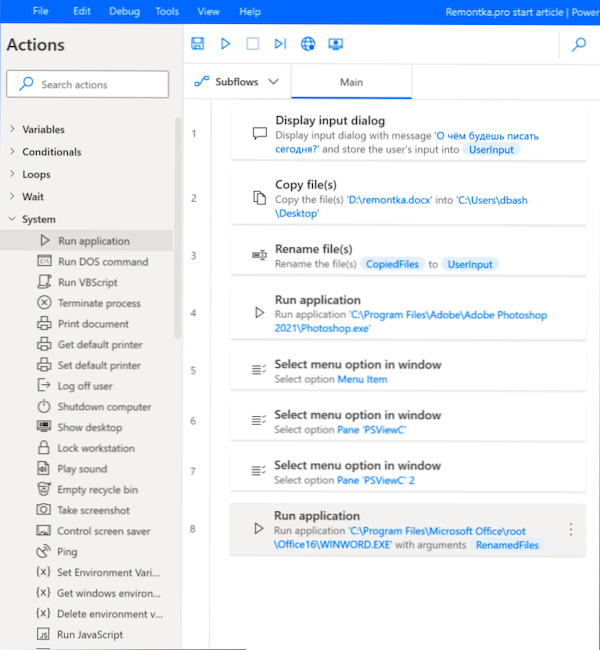
- Появява се прозорецът, който иска прозорец.

- Следваща - грешка в етапа на създаване на нов документ във Photoshop, свързан с невъзможността да се намери прозорец. След като изключите това действие (в менюто за контекстуално действие, можете да изключите ненужните) установихте, че думата не отваря преименувания файл, името на който се предава под формата на променлива в параметрите на стартиране.

- Първият проблем, както го разбирам, се дължи на факта, че наскоро стартираният прозорец на Photoshop не е същия прозорец, в който първоначално са записани кликвания. Второто - с факта, че променливата с преименувания файл всъщност не е низ, а списък с начини за файлове в няколко реда със символи на превод на низ, дори ако има само един елемент (и с пространства, ако са били те Въведен в прозореца с искане на прозореца) и думата не искаха да го обработват при стартиране, но как да извлека първия елемент от списъка, нямах време да го разбера за половин час, разпределен-„стандартните“ инструкции От 1 -ви или 0 -ти елемент в различни скоби не работи (тук в опитите за отстраняване на грешки да ми помогнат с действията на Boofer на обмена в секцията за клипборда, въпреки че, предполагам, това беше прекомерна „патерица“ и необходимите инструменти присъстват в програмата, но не е чудно, че менюто има елемент за отстраняване на грешки). Решено е да се опрости всичко колкото е възможно повече.
- Финалната и вече спечелена опция, получена 10 минути след появата на първите грешки и за по -малко от 30 минути от началото на първата стъпка, изглежда така:

- Обяснявам какво се случва в него: Диалогът е показан там, където влизам в темата. Празни, предварително подготвени файлове се вземат .Docx и .PSD от скрита папка, копиран на работния плот, файловете се преименуват в моята тема (разширението им остава същото, аз самият не направих нищо за това), Word и Photoshop се стартират, където имената на файлове се предават като параметри, но с леко леко Различен начин за обозначаване на пътища се създава ред от пътя към папката на работния плот, въведената тема и добавено разширение на файловете.
Не е елегантен, но работи. Сигурен съм, че след като прекара повече време за разработване на захранване на работния плот, ще бъде възможно да намерите по -правилни подходи както за избора на действия, подходящи за задачата, така и да работите с променливи.
Важно допълнение: Като добавих статията, намерих два бутона за запис в горната част на прозореца на програмата: рекордер на работния плот и уеб рекордер, проектирани съответно, за да запиша настолния плот на потребителя или в браузъра и последващото им повторение (вмъкнат в редактирания поток). След като се опитах, разбрах, че мога да осъзная своята "автоматизация" 10 пъти по -бързо, дори въпреки липсата на запознаване с програмата.
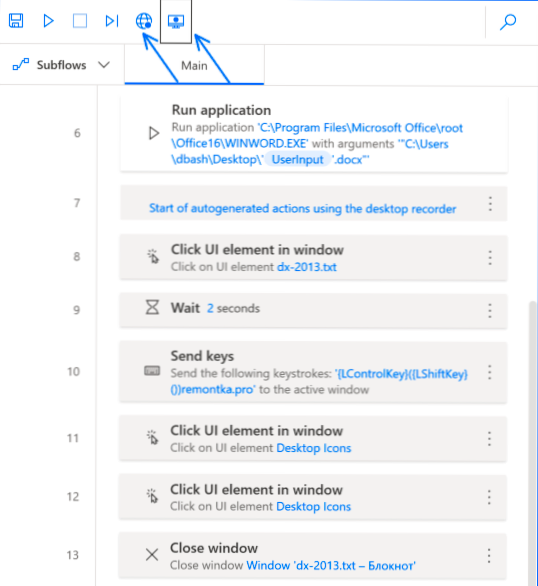
Що се отнася до действията, те не се ограничават да работят с файлове, команден ред, елементи на потребителския интерфейс:
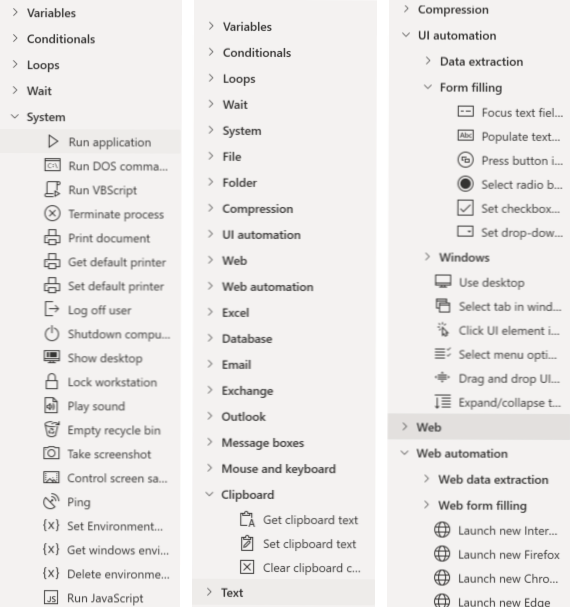
- За обикновен читател на моя сайт действията от секцията на системата могат да се окажат интересни - тук имаме скриптове и изключваме или блокираме компютър, възпроизвеждаме звуци, създаване на екранни снимки, промяна на разделителната способност и честотата на актуализацията на екрана (например , не толкова отдавна постоянен читател попита как преди да стартира, преди да стартира игрите, да променят честотата на актуализацията и да се върнат, когато я напускате - мисля, че може да бъде подредено тук, въпреки че вече е намерено друго решение).
- Можете да работите с Excel, Outlook и бази данни
- Извличане на данни за PDF и разпознаване на текст, XML файлове
- Шифроване и компресия на данни
- Свързване към сайтове и извличане на данни от тях
- Връзките са възможни за облачни услуги или например FTP с възможност за автоматизиране на работата с файлове на сървъра.
- Разбира се, променливи, условия и разклоняване, цикли, очакване на събитие преди следващото действие.
Надявам се, че сред читателите има такива, които намират използването на този отличен и сега безплатен софтуер.
- « Как да промените шрифта на Windows 10
- Неприемлив ключ за сигурност на WI -FI в Windows 10 - Причини и възможни решения »

